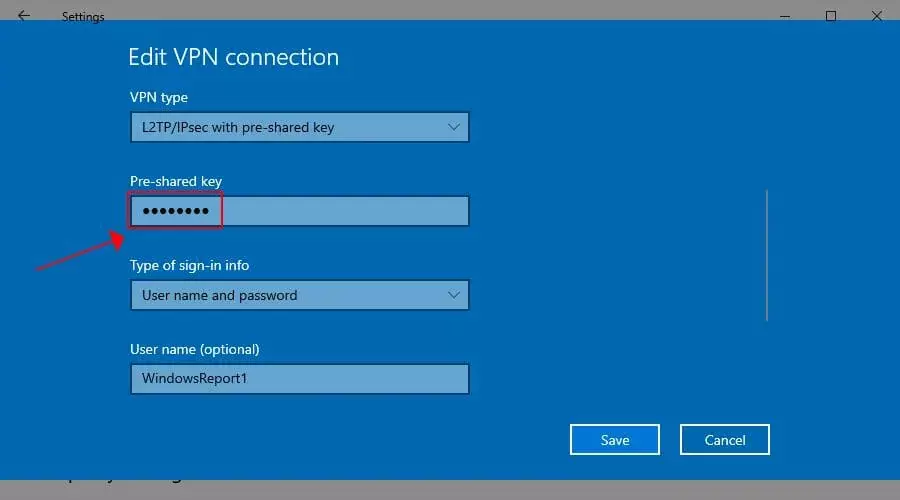- ท่ามกลางประโยชน์อื่น ๆ การใช้ VPN เป็นหนึ่งในวิธีที่ดีที่สุดในการปกป้องความเป็นส่วนตัวของคุณทางออนไลน์และปลดบล็อกเนื้อหาที่ถูกจำกัดระดับภูมิภาค
- น่าเสียดาย เช่นเดียวกับบริการออนไลน์อื่นๆ VPN อาจประสบปัญหาการเชื่อมต่อ ตัวอย่างเช่น ผู้ใช้ VPN อาจพบรหัสข้อผิดพลาด 800 ที่น่ากลัว
- ส่วนใหญ่แล้ว ปัญหาการเชื่อมต่อรหัสข้อผิดพลาด 800 อาจเกิดขึ้นได้หากข้อมูลประจำตัวไม่ถูกต้อง
- ข้อผิดพลาดยังสามารถทริกเกอร์ได้หากบริการ VPN หยุดทำงานหรือการกำหนดค่าผิดพลาดกำลังบล็อกกิจกรรมปกติ

VPN เป็นหนึ่งในวิธีที่ดีที่สุดในการปกป้องความเป็นส่วนตัวของคุณทางออนไลน์ แต่บางครั้งปัญหาก็อาจเกิดขึ้นได้ รายงานผู้ใช้ Windows 10 การเชื่อมต่อล้มเหลวด้วย ผิดพลาด800 ข้อความที่ป้องกันไม่ให้พวกเขาเชื่อมต่อกับ VPN.
หากคุณมีปัญหาเดียวกัน วันนี้เราจะมาแสดงวิธีแก้ไขให้คุณ
5 VPN ที่ดีที่สุดที่เราแนะนำ
 |
ลด 59% สำหรับแผนสองปี |  ตรวจสอบข้อเสนอ! ตรวจสอบข้อเสนอ! |
 |
ลด 79% + ฟรี 2 เดือน |
 ตรวจสอบข้อเสนอ! ตรวจสอบข้อเสนอ! |
 |
ลด 85%! เพียง 1.99$ ต่อเดือนสำหรับแผน 15 เดือน |
 ตรวจสอบข้อเสนอ! ตรวจสอบข้อเสนอ! |
 |
ลด 83% (2.21$/เดือน) + ฟรี 3 เดือน |
 ตรวจสอบข้อเสนอ! ตรวจสอบข้อเสนอ! |
 |
76% (2.83$) ในแผน 2 ปี |
 ตรวจสอบข้อเสนอ! ตรวจสอบข้อเสนอ! |
จะแก้ไขข้อผิดพลาดเซิร์ฟเวอร์ VPN 800 บน Windows 10 ได้อย่างไร
โซลูชันที่ 1 - สร้างการเชื่อมต่อ VPN ของคุณใหม่หรือใช้เครื่องมือ VPN
- กด คีย์ Windows + I เพื่อเปิด แอพตั้งค่า.
- เมื่อ แอพตั้งค่า เปิด นำทางไปยัง เครือข่ายและอินเทอร์เน็ต มาตรา. ตอนนี้เลือก VPN จากเมนูด้านซ้าย
- ค้นหาการเชื่อมต่อ VPN ของคุณใน VPN มาตรา. เลือกการเชื่อมต่อและคลิก ลบ ปุ่ม.
- ตอนนี้คลิกที่ เพิ่มการเชื่อมต่อ VPN และป้อนข้อมูลที่จำเป็นเพื่อตั้งค่าการเชื่อมต่อ VPN ใหม่
ตามที่ผู้ใช้ การเชื่อมต่อล้มเหลวด้วย ผิดพลาด 800 ข้อความอาจปรากฏขึ้นเนื่องจากมีปัญหากับการเชื่อมต่อ VPN ของคุณ เพื่อแก้ไขปัญหาเหล่านี้ ผู้ใช้บางคนแนะนำให้สร้างการเชื่อมต่อของคุณใหม่
หลังจากสร้างการเชื่อมต่อ VPN ใหม่แล้ว ให้ลองเชื่อมต่อและตรวจสอบว่าปัญหาได้รับการแก้ไขแล้วหรือไม่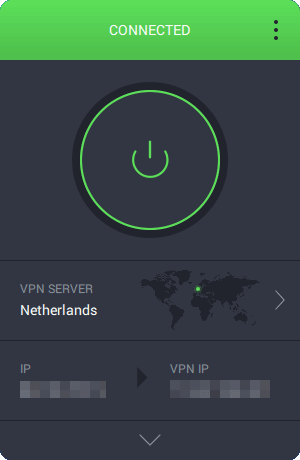
หากวิธีนี้แก้ปัญหาไม่ได้ ให้ลองใช้เครื่องมือ VPN เราขอแนะนำให้คุณ PIA.
นี่เป็นเครื่องมือ VPN ที่น่าทึ่งที่ไม่เพียงแต่จะสร้างการเชื่อมต่อ VPN ที่สะอาด รวดเร็ว และปลอดภัย แต่ยังปกป้องการเชื่อมต่อ Wi-Fi ของคุณและจะซ่อน IP ที่แท้จริงของคุณ
อินเทอร์เน็ตส่วนตัว เป็นเจ้าของโดย Kape Technologiesยังช่วยให้คุณเข้าถึงทรัพยากรบนเว็บต่างๆ ที่ไม่สามารถใช้ได้ในบางตำแหน่งทางภูมิศาสตร์ ปลดบล็อกเว็บไซต์สตรีมมิ่งยอดนิยม ใช้เซิร์ฟเวอร์มากกว่า 3000 เซิร์ฟเวอร์เพื่อรักษาตัวตนของคุณโดยสิ้นเชิง ไม่ระบุชื่อ
นี่คือ คุณสมบัติที่สำคัญ ที่แนะนำ PIA:
- การเข้ารหัส AES (128 บิตหรือ 256 บิต)
- รองรับ WireGuard บนเซิร์ฟเวอร์ทั้งหมด
- เป็นมิตรกับ P2P
- ตัวเลือกอุโมงค์แยก
- การสมัครสมาชิกครั้งเดียวสามารถใช้ได้กับอุปกรณ์ที่แตกต่างกัน 10 เครื่อง

อินเทอร์เน็ตส่วนตัว
PIA เป็นบริการ VPN ที่เสถียรอย่างยิ่งพร้อมเซิร์ฟเวอร์คุณภาพทั่วโลก ในราคาส่วนลดในช่วงเวลาจำกัดเท่านั้น!
ซื้อเลย
โซลูชันที่ 2 - ตรวจสอบที่อยู่ IP VPN ชื่อผู้ใช้และรหัสผ่าน
- กด คีย์ Windows + I เพื่อเปิด แอพตั้งค่า.
- เมื่อไหร่ แอพตั้งค่า เปิดไปที่ เครือข่ายและอินเทอร์เน็ต มาตรา. ตอนนี้เลือก VPN จากเมนูด้านซ้าย
- ใน VPN ส่วนเลือกการเชื่อมต่อ VPN ของคุณและคลิก ตัวเลือกขั้นสูง ปุ่ม.
- ตอนนี้คุณควรเห็นข้อมูลพื้นฐานบางอย่างเกี่ยวกับ VPN ของคุณ คลิก แก้ไข ปุ่ม.
- ทำการเปลี่ยนแปลงที่ต้องการและตรวจสอบว่า VPN ของคุณได้รับการกำหนดค่าอย่างเหมาะสมหรือไม่
การเชื่อมต่อล้มเหลวด้วย ผิดพลาด 800 ข้อความอาจปรากฏขึ้นหากการกำหนดค่า VPN ของคุณไม่ถูกต้อง สิ่งนี้อาจเกิดขึ้นได้หาก VPN. ของคุณ ที่อยู่ IPชื่อผู้ใช้หรือรหัสผ่านไม่ถูกต้อง หากคุณต้องการตรวจสอบการกำหนดค่า VPN คุณสามารถทำได้โดยทำตามขั้นตอนด้านบน
สิ่งสำคัญคือต้องระบุว่าที่อยู่ VPN ของคุณไม่มี http:// หรือ / ในชื่อ ดังนั้นอย่าลืมลบออก ตัวอย่างเช่น เปลี่ยน http://yourvpnaddress.com ถึง yourvpnaddress.com. หลังจากทำการเปลี่ยนแปลงที่จำเป็นแล้ว ให้ลองเชื่อมต่อกับการเชื่อมต่อ VPN ของคุณอีกครั้ง
โซลูชันที่ 3 - ตรวจสอบการตั้งค่าเราเตอร์และไฟร์วอลล์ของคุณ
- กด คีย์ Windows + S และป้อน ไฟร์วอลล์. เลือก ไฟร์วอลล์หน้าต่าง จากรายการ
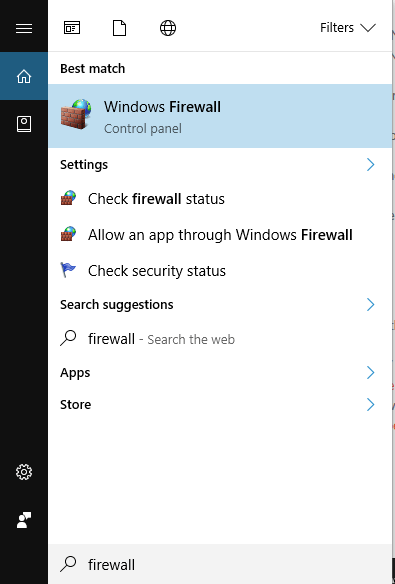
- ในเมนูด้านซ้ายให้เลือก เปิดหรือปิดไฟร์วอลล์ Windows.
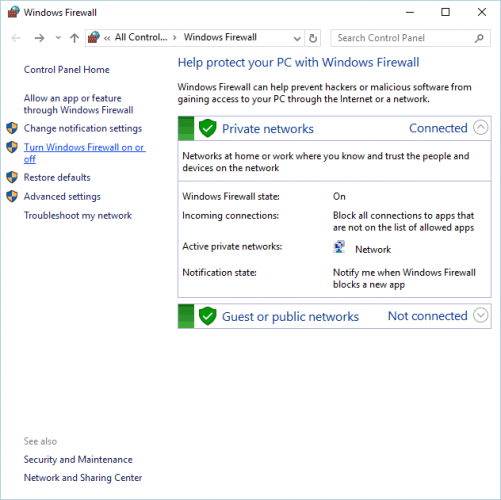
- เลือก ปิดไฟร์วอลล์ Windows (ไม่แนะนำ) ในทั้งสอง การตั้งค่าเครือข่ายส่วนตัว และ การตั้งค่าเครือข่ายสาธารณะ ส่วนต่างๆ คลิก ตกลง เพื่อบันทึกการเปลี่ยนแปลง
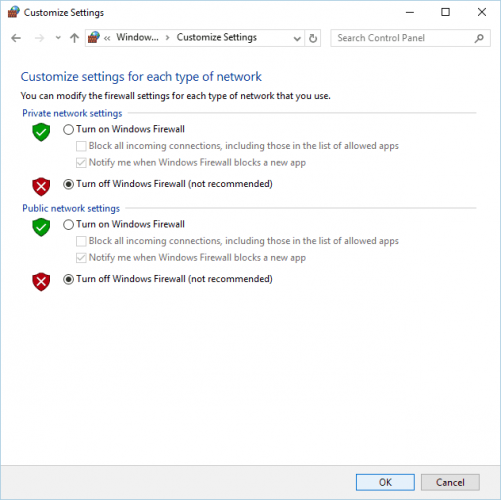
หากคุณได้รับ การเชื่อมต่อล้มเหลวด้วย ผิดพลาด 800 ข้อความ เราขอแนะนำให้คุณตรวจสอบการตั้งค่าเราเตอร์และไฟร์วอลล์ของคุณ ตามที่ผู้ใช้ระบุ คุณต้องอนุญาตให้ PPTP และ/หรือ VPN ผ่าน TCP Port 1723
นอกจากนี้ ต้องเปิด GRE Protocol 47 สำหรับการเชื่อมต่อ PPTP VPN หลังจากทำการเปลี่ยนแปลงเหล่านั้นแล้ว ให้ตรวจสอบว่าปัญหาได้รับการแก้ไขแล้วหรือไม่
ผู้ใช้บางคนยังแนะนำให้ปิดใช้งานไฟร์วอลล์ของคุณชั่วคราวและตรวจสอบว่าสามารถแก้ปัญหาได้หรือไม่
หากปัญหาได้รับการแก้ไขหลังจากปิดใช้งานไฟร์วอลล์ แสดงว่ามีปัญหากับการกำหนดค่าไฟร์วอลล์ของคุณ
เราต้องพูดถึงว่าคุณไม่ควรปิดไฟร์วอลล์เพราะจะทำให้พีซีและเครือข่ายของคุณมีช่องโหว่
หากปัญหานี้เกิดจากไฟร์วอลล์ของคุณ ให้เปิดไฟร์วอลล์อีกครั้งและตรวจสอบการกำหนดค่า
เป็นมูลค่าการกล่าวขวัญว่าซอฟต์แวร์รักษาความปลอดภัยของบริษัทอื่นอาจทำให้เกิดปัญหากับการเชื่อมต่อ VPN ดังนั้นคุณอาจต้องการปิดใช้งานโปรแกรมป้องกันไวรัสของคุณชั่วคราวและตรวจสอบว่าสามารถแก้ปัญหาได้หรือไม่
เราขอแนะนำให้คุณตรวจสอบว่าเราเตอร์หรือไฟร์วอลล์รองรับการเชื่อมต่อ VPN หรือไม่ อุปกรณ์บางอย่างใช้ไม่ได้กับการเชื่อมต่อ VPN ดังนั้น คุณจะต้องติดตั้งการอัปเดตเฟิร์มแวร์เพื่อใช้ VPN
นอกจากนี้ อย่าลืมตรวจสอบว่าเราเตอร์รองรับ PPTP Pass-Through หรือไม่
คำถามที่พบบ่อย
สาเหตุปกติของการเชื่อมต่อ VPN ที่ล้มเหลวนั้นเกิดจากบางสิ่งที่บล็อกการเชื่อมต่อกับเซิร์ฟเวอร์ VPN ขั้นตอนแรกคือดูว่าคุณมี อินเทอร์เน็ต โดยไม่ต้องเชื่อมต่อ จากนั้นตรวจสอบโปรแกรมป้องกันไวรัสและไฟร์วอลล์ของคุณ
การเชื่อมต่ออาจลดลงหากความเร็วต่ำและเซิร์ฟเวอร์อยู่ไกลเกินไป ดังนั้นการเดินทางไปยังเซิร์ฟเวอร์จึงใช้เวลานานเกินไปและถูกตัดการเชื่อมต่อ มิฉะนั้น ไฟร์วอลล์ของคุณอาจบล็อกการเชื่อมต่อ VPN หลังจากช่วงเวลาสั้นๆ อันเนื่องมาจากกิจกรรมที่เข้มข้น
ตามที่อธิบายไว้ในบทความ ข้อผิดพลาดควรได้รับการแก้ไขโดยตรวจสอบให้แน่ใจว่าชื่อเซิร์ฟเวอร์ ชื่อผู้ใช้และรหัสผ่านของคุณถูกป้อนอย่างถูกต้อง ไฟร์วอลล์ ถูกปิดใช้งานและการตั้งค่า VPN มีการเปลี่ยนแปลงอย่างเหมาะสม
![แก้ไข: ข้อผิดพลาด VPN 619 [การเชื่อมต่อล้มเหลว ติดค้างเมื่อเข้าสู่ระบบ]](/f/8c0205689ef559fc2a68ee3addb9d6da.jpg?width=300&height=460)